Bài viết được tư vấn chuyên môn bởi ông Võ Văn Hiếu – Giám đốc kỹ thuật của Limosa
Điện thoại của bạn đang gặp lỗi về bảo mật và bạn chưa biết nguyên nhân và cách khắc phục như thế nào? Bài viết dưới đây Limosa sẽ chia sẻ cho bạn cách sửa lỗi bảo mật trên điện thoại đơn giản, nhanh chóng. Hoặc liên hệ ngay tới HOTLINE 1900 2276 của Limosa để được tư vấn nhanh chóng.
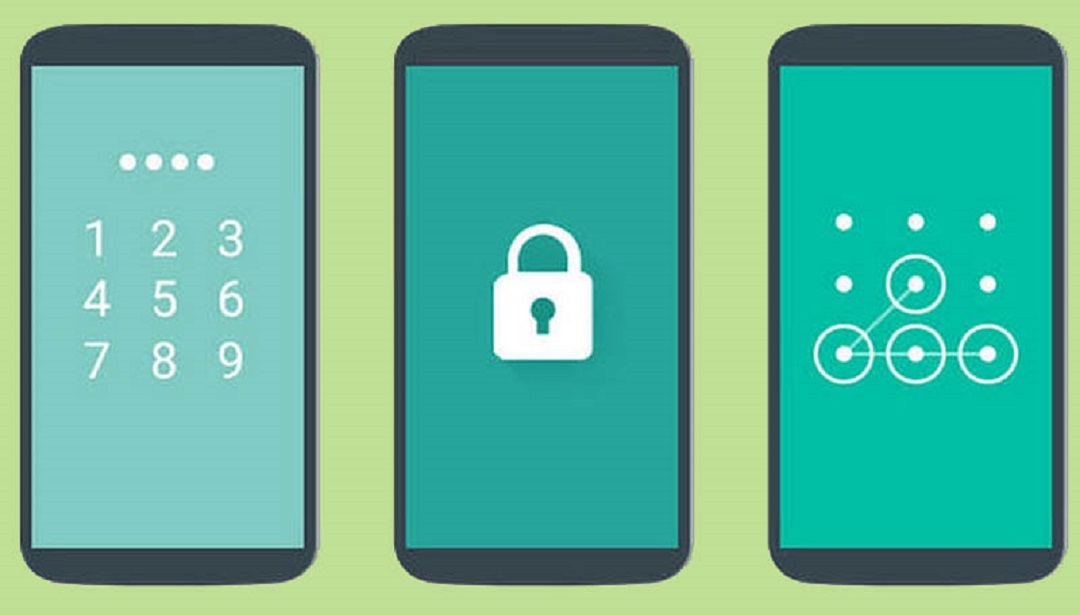
MỤC LỤC
1. Nguyên nhân lỗi chứng chỉ bảo mật trên điện thoại
Trước khi tìm hiểu về cách sửa lỗi bảo mật trên điện thoại thì bạn cần nắm được về nguyên nhân dẫn tới lỗi này. Cụ thể như sau:
– Do trình duyệt bị lỗi SSL (viết tắt cụm từ Secure Sockets Layer). SSL được những trang web sử dụng mục đích để lưu trữ tất cả những thông tin mà bạn nhập ở trên trang Bảo mật và Riêng tư. Nếu như bị lỗi SSL “Kết nối của bạn không phải là kết nối riêng tư” ở trên trình duyệt Chrome thì cũng đồng nghĩa với việc là kết nối Internet hoặc điện thoại của bạn đã chặn Chrome load những trang bảo mật và riêng tư.
– Lỗi điện thoại của người dùng: Do sai lệch thời gian, hoặc là do thiết bị mạng không ổn định.
Vậy cách sửa lỗi bảo mật trên điện thoại như thế nào, hãy theo dõi chia sẻ phía dưới để nắm được và áp dụng sửa lỗi nhé.
(*) Xem thêm một số bài viết dưới đây:
– Sửa lỗi android – Một số lỗi thường gặp
– Hướng dẫn cách khắc phục lỗi 22403 trên điện thoại
– Lỗi không tìm thấy địa chỉ IP trên điện thoại – Cách sửa lỗi
2. Cách sửa lỗi bảo mật trên điện thoại đơn giản
Bạn có thể thử 1 trong 4 cách sửa lỗi chứng chỉ bảo mật trên điện thoại sau đây nhé:
2.1. Cài đặt lại tính năng ngày giờ
Ngày giờ bị sai cũng là một trong các nguyên nhân chủ yếu gây ra lỗi chứng chỉ bảo mật trên điện thoại. Theo đó, nếu như bạn đang gặp tình trạng này thì hãy thực hiện kiểm tra ngay xem ngày giờ của điện thoại của mình xem có bị sai hay không, đặc biệt là phần múi giờ bằng cách:
Các bước tổng quan: Cài đặt, chọn ngày và giờ, chọn đặt ngày/ đặt giờ, chọn ngày và giờ tự động
Các bước cụ thể như sau:
– Bước 1: Bạn hãy mở mục “ cài đặt ” ở trong điện thoại của bạn lên.
– Bước 2: Bạn hãy kéo xuống phía dưới và lựa chọn “ngày và giờ”.
– Bước 3: Tiếp theo hãy lần lượt click vào “đặt ngày”, bạn lựa chọn ngày hôm nay để tiến hành cập nhật, sau đó bạn tiếp tục click vào “đặt giờ” và lựa chọn giờ chính xác tại thời điểm bạn cập nhật. Cuối cùng thì để những lúc điện thoại của bạn sập nguồn mở lại không cần phải cập nhật lại ngày và giờ thì bạn hãy tích vào ô trống trên dòng “ ngày và giờ tự động”. Theo đó thì nó sẽ tự động cập nhật ngày giờ cho bạn.
Cuối cùng, sau khi đã hoàn tất việc chỉnh thời gian chính xác trên điện thoại thì bạn có thể thử truy cập lại trang web bị lỗi xem đã sửa lỗi bảo mật trên điện thoại được hay chưa nhé.

2.2. Kiểm tra lại phần mềm diệt virus
Nếu như bạn đã thiết lập ngày và giờ chính xác rồi những vẫn chưa sửa lỗi bảo mật trên điện thoại được thì bạn cần tiến hành khắc phục bằng giải pháp tiếp theo.
Đó chính là bạn hãy tiến hành kiểm tra lại những phần mềm diệt virus đã cài đặt trên máy tính, điện thoại của mình. Một số các chương trình diệt virus đôi khi sẽ chặn các chứng chỉ bảo mật của các trang web và kết quả sẽ gây lỗi chứng chỉ bảo mật trên điện thoại, máy tính.
Để khắc phục trên máy tính, thì bạn có thể tham khảo:
– Nếu như máy tính của bạn đang cài đặt Avast Free Antivirus để bảo vệ thì bạn sẽ cần phải tắt HTTPS quét ở trên Avast. Các bước để thực hiện điều này là: Bạn hãy truy cập Settings, lựa chọn Active Protection, chọn tiếp Web Shield và chọn Customize và bỏ dấu tích ở mục “Enable HTTPS scanning” là được.
– Nếu như máy tính của bạn đang sử dụng phần mềm diệt virus Bitdefender để giúp bảo vệ thì bạn phải tắt SSL. Cách tắt SSL được thực hiện qua các bước: Đầu tiên hãy mở giao diện chính của Bitdefender, rồi sau đó truy cập Settings (mục nằm tại vị trí góc trên cùng bên phải). Ở đây thì bạn hãy click lựa chọn “Privacy Control” sau đó tới “Antiphishing tab” và cuối cùng tiến hành tắt “Scan SSL” là xong.
2.3. Dọn dẹp bộ nhớ của trình duyệt
Đối với các thiết bị điện thoại, máy tính của bạn, nếu như một thời gian dài mà bạn chưa thực hiện dọn dẹp bộ nhớ đệm cho trình duyệt thì đây cũng là một trong các nguyên nhân gây ra lỗi chứng chỉ bảo mật kết nối trên điện thoại, máy tính của bạn.
Do đó sửa lỗi bảo mật trên điện thoại, máy tính thì bạn có thể tiến hành xóa bộ nhớ đệm của chrome để thực hiện khắc phục lỗi này như sau:
– Bạn cần mở trình duyệt chrome lên và sau đó nhấn tổ hợp “Ctrl+Shift+Del”. Đây là lúc mà sẽ có cửa sổ mới xuất hiện. Trong mục “Phạm vi thời gian” thì bạn hãy lựa chọn “Từ trước đến nay”. Sau đó bạn tích chọn vào tất cả các mục trong cửa sổ và lựa chọn “Xóa dữ liệu” là được.
– Sau khi đã xóa “cookie” và bộ nhớ “cache”, bạn hãy nhớ đóng trình duyệt và tiến hành khởi động lại thiết bị của mình. Giờ thì bạn có thể truy cập trang web theo yêu cầu để xem còn gặp lỗi như vậy nữa không?
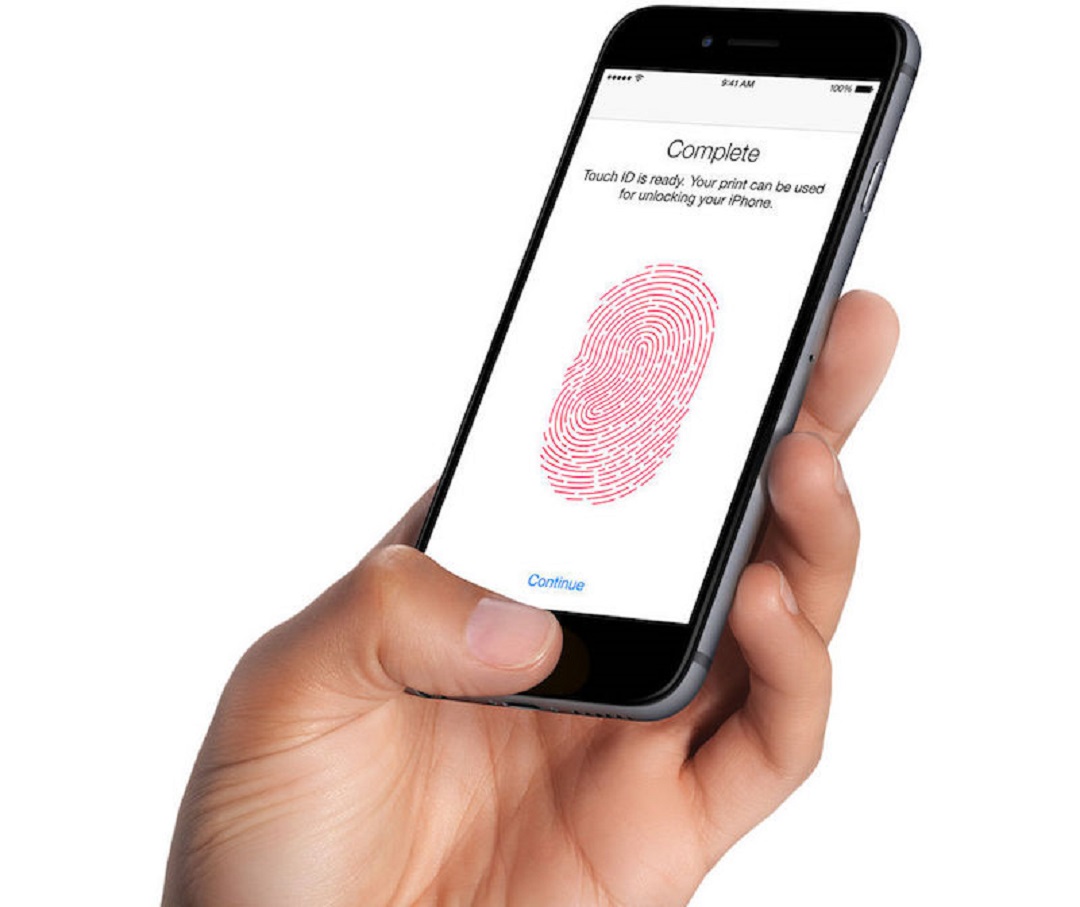
2.4. Reset lại thiết bị
Cách khắc phục này Limosa khuyên bạn chỉ nên áp dụng nếu như bạn đã áp dụng tất cả các cách sửa lỗi bảo mật trên điện thoại, máy tính nói trên mà vẫn không được mà thôi. Và cũng đừng quên, trước khi reset lại điện thoại, máy tính của mình thì bạn cần phải sao lưu lại những thông tin, dữ liệu quan trọng của mình nhé.
Bài viết trên của Limosa chia sẻ tới bạn các cách sửa lỗi bảo mật trên điện thoại. Nếu như bạn vẫn còn một số những thắc mắc hoặc cần sửa điện thoại, hãy comment xuống bài viết dưới đây để chúng tôi tư vấn và giải đáp hoặc liên hệ HOTLINE 1900 2276 để được hỗ trợ ngay nhé.

 Thời Gian Làm Việc: Thứ 2 - Chủ nhật : 8h - 20h
Thời Gian Làm Việc: Thứ 2 - Chủ nhật : 8h - 20h Hotline: 1900 2276
Hotline: 1900 2276




